04/07/2024 - View : 125
Chuyển PowerPoint sang ảnh là phương pháp hữu ích giúp bạn quản lý, lưu trữ, và chia sẻ nội dung trình chiếu một cách tiện lợi hơn. Trong bối cảnh công việc văn phòng và học tập hiện nay, việc chuyển đổi PowerPoint thành các định dạng ảnh như JPG, PNG, BMP không chỉ giúp giảm dung lượng tệp mà còn bảo mật thông tin và tăng tính di động cho tài liệu. Cùng xosothantai68.com tìm hiểu chi tiết qua bài viết dưới đây để rõ cách làm nhé,
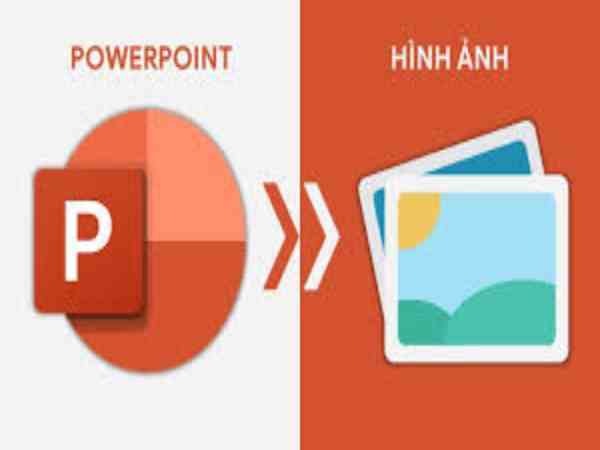

Bước 1: Mở Bản Trình Chiếu PowerPoint
Mở PowerPoint: Khởi động ứng dụng PowerPoint trên máy tính của bạn.
Chọn tệp cần chuyển đổi: Mở bản trình chiếu PowerPoint mà bạn muốn chuyển sang ảnh.
Bước 2: Chọn Vị Trí Lưu Ảnh
Chọn Save As: Trên thanh menu, chọn File.
Lưu tệp: Chọn Save As từ menu xuất hiện.
Bước 3: Chọn Định Dạng Ảnh
Chọn vị trí lưu: Trong hộp thoại Save As, nhấp vào vị trí mà bạn muốn lưu ảnh sau khi chuyển đổi.
Chọn định dạng ảnh: Nhấp vào biểu tượng mũi tên xổ xuống bên phải mục Save as type để chọn định dạng.
Bước 4: Lựa Chọn Định Dạng Ảnh
Chọn định dạng: Từ menu xổ xuống, bạn có thể chọn một trong năm định dạng ảnh mà PowerPoint hỗ trợ: GIF, JPG, PNG, TIF, BMP.
Chọn định dạng phù hợp: Định dạng phổ biến nhất cho lưu trữ là JPG do dung lượng nhỏ và độ phổ biến cao. PNG có thể được sử dụng nếu cần ảnh chất lượng cao và có nền trong suốt.
Bước 5: Lưu Các Slide Thành Ảnh
Chọn Save: Sau khi chọn định dạng ảnh, nhấp vào nút Save.
Chọn slide: Hộp thoại cảnh báo sẽ xuất hiện, hỏi bạn muốn chuyển đổi tất cả các slide hay chỉ một slide cụ thể.

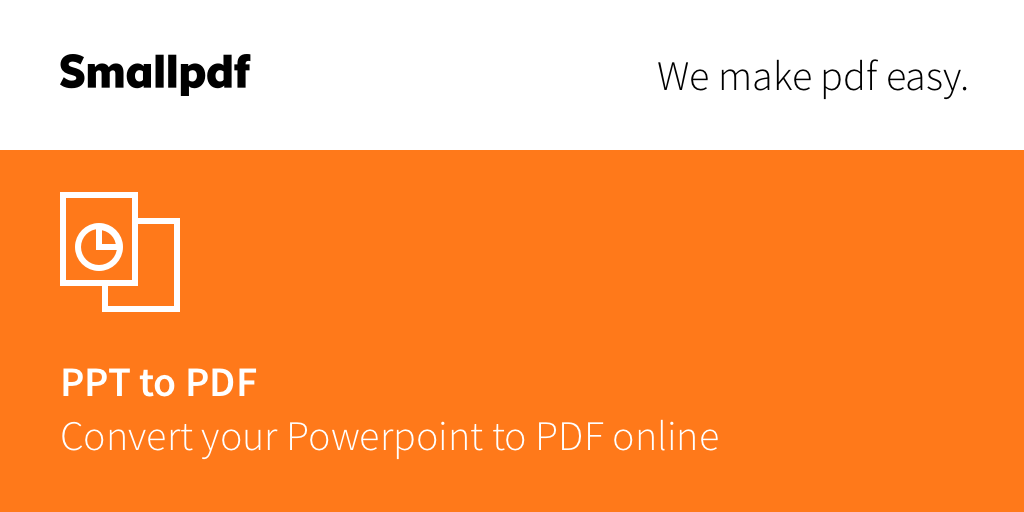
Bước 1: Truy Cập Smallpdf
Mở trình duyệt: Truy cập trang web chính thức của Smallpdf tại Smallpdf PowerPoint to JPG.
Bước 2: Tải Lên File PowerPoint
Chọn tệp: Tại giao diện chính, nhấp vào nút “Chọn các tệp”.
Tải lên: Chọn tệp PowerPoint bạn muốn chuyển đổi từ máy tính của mình.
Bước 3: Chuyển Đổi File
Đợi chuyển đổi: Hệ thống sẽ tự động chuyển đổi các slide của bạn sang ảnh.
Chỉnh sửa tùy chọn: Bạn có thể chỉnh sửa nếu cần trước khi lưu.
Bước 4: Lưu Ảnh
Lưu tệp: Nhấn nút “Lưu” để tải ảnh đã chuyển đổi về máy tính của bạn.
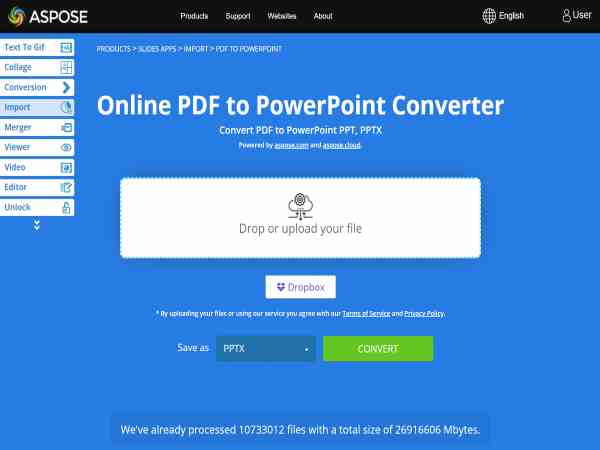
Bước 1: Truy Cập Convert.com
Mở trình duyệt: Truy cập trang web chính thức của Convert.com tại Convert.com PowerPoint to Image.
Bước 2: Tải Lên File PowerPoint
Chọn tệp: Tại giao diện chính, nhấp vào nút “Chọn tệp”.
Tải lên: Chọn tệp PowerPoint bạn muốn chuyển đổi từ máy tính của mình.
Bước 3: Chọn Định Dạng Ảnh
Chọn định dạng: Chọn định dạng ảnh bạn muốn chuyển đổi như JPG, PNG, BMP.
Thiết lập tùy chọn: Tùy chọn thiết lập chất lượng ảnh hoặc các thông số khác nếu có.
Bước 4: Chuyển Đổi File
Nhấp vào Convert: Nhấp nút “Convert” để bắt đầu quá trình chuyển đổi.
Đợi xử lý: Chờ hệ thống chuyển đổi các slide của bạn thành ảnh.
Bước 5: Tải Về Ảnh
Tải ảnh: Sau khi chuyển đổi xong, nhấp vào “Download” để tải ảnh về máy tính của bạn.
Xem thêm: Hướng dẫn 2 cách chèn icon vào powerpoint vô cùng đơn giản
Xem thêm: Cách giảm dung lượng file powerpoint đơn giản, nhanh chóng
Trên đây là những chia sẻ của chúng tôi về cách chuyển powerpoint sang ảnh, mong rằng qua đây bạn đã nắm được các thông tin kiến thức hữu ích rồi nhé.
Đi đường gặp cá sấu báo hiệu điều gì, thấy cá sấu trên đường dự báo may hay xui? Đi đường gặp cá sấu có số nào được cát tinh trợ giúp?
Đối đầu trận Na Uy vs Slovenia, 1h45 ngày 11/10. Phân tích phong độ Na Uy đấu với Slovenia chuẩn xác từ chuyên gia bóng đá.